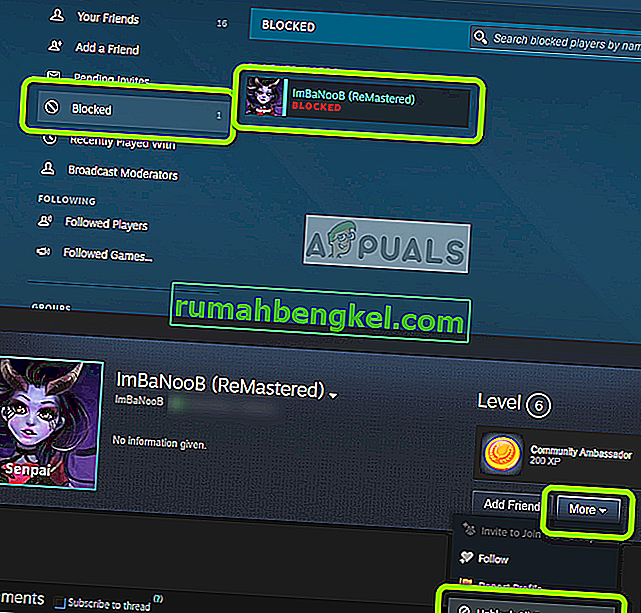Steamは、さまざまなゲームやアプリケーションをホストするデジタル配信プラットフォームです。Steamはゲーム業界のパイオニアとして知られ、オンラインゲームのカテゴリーに革命をもたらしました。ユーザーは友達を追加し、「パーティー」としてマルチプレイヤーゲームを一緒にプレイできます。

ただし、ユーザーを友達として追加できない場合があります。代わりに、「友達の追加中にエラーが発生しました。あなたとこのユーザー間の通信がブロックされているか、何も起こりません。この問題はかなり長い間プラットフォームで発生しており、Steam関係者によっても正式に認められています。これは、アプリケーションの一時的な不具合か、アカウントの不一致の可能性があります。最初のケースから始めて、以下にリストされている回避策に従ってください。
Steamで「友達追加エラー」というエラーの原因は何ですか?
このエラーメッセージは、Steamによって規定された多数の異なるモジュールとルールに関連付けられています。友達を追加するときにこの問題が発生する理由のいくつかを次に示します。
- ユーザーがブロックされている:追加しようとしているユーザーがアカウントからブロックされている場合、そのユーザーを友達として追加することはできません。
- 制限付きアカウント: Steamは、最近友達を追加できない制限付きアカウントを導入しました。制限付きアカウントは、ゲームエンジンからコンテンツを購入していないアカウントです。
- 友達の上限: Steamには、アカウントに追加できる(追加およびリクエストされた)友達の最大数を制限するメカニズムもあります。数を超えると、他のユーザーを追加できなくなります。
- フレンドシステムの不具合: Steamのフレンドシステムは、過去にバグが多いとの調査を受けてきました。これは現在でも真実であり、Steamのコア機能の更新が問題の解決に役立つ場合があります。
解決策1:ブロックリストを確認する
Steamには、複数の人があなたに連絡したり、あなたの活動を見たりするのをブロックするために使用できるブロックメカニズムが備わっています。対戦相手のアカウントはあなたに見えなくなるか、そのアカウントに関する情報がなくなります(プロフィール画像のみが表示されます)。ブロックリストに載っている友達を追加しようとすると、追加できなくなります。ブロックリストに含まれているユーザーは、あなたとの通信(友達の追加を含む)が禁止されています。Steamのブロックリストに移動して確認します。
- デスクトップでSteamクライアントを起動します。
- 今すぐ上部のナビゲーションバーから自分のユーザー名をクリックして選択しフレンズを。

- 左側のナビゲーションペインを使用して、[ ブロック ]のオプションを選択します。ここでは、現在アカウントからブロックされているすべてのユーザーが表示されます。友達として追加できないブロックされた人を削除します(存在する場合)。
- 変更を保存して終了します。Steamを適切に再起動し、エラーが解決したか確認してください。
解決策2:アカウントの種類を確認する
Steamは最近、少なくとも1回の購入(最低$ 10)をしない限り、ユーザーが他のユーザーを友達として追加できないという新しいポリシーを実装しました。まだ購入していないアカウントは、制限付きアカウントと呼ばれます。これらのアカウントは、通常のアカウントで利用できるすべての機能へのアクセスを許可しません。
コンピューターにSteamにログインしている場合に開くXMLファイルを使用して、アカウントが制限されているかどうかを簡単に確認できます。
- (この)アドレスに移動し、Steamアカウントにログインしていることを確認します。
- XLMファイルが開きます。Ctrl + Fをクリックして検索ダイアログを起動し、ダイアログボックスに「limited」と入力します。
- 次の行が強調表示されます。
0

- 以下は、制限付きアカウントタグの間にある数字の意味です。
0:アカウントに制限はありません。1:アカウントが制限されています。
アカウントが制限されていることがわかった場合は、Steamから購入し、その後で友達を追加する必要があります。
解決策3:友達リクエストの数を確認する
Steamには、人が受け取ることができる友達リクエストの数に制限があります。これは、インターフェースが乱雑にならないようにし、ユーザーが特定の制限に達した後に受け取る友達リクエストの数を減らすのに役立つように行われます。
ここで友達のリストに移動し、保留中の招待があるかどうかを確認します。もしそうなら、新しいもののためのスペースを作るためにそれらを承認または拒否します。
- 前と同じようにSteamクライアントを開き、上部のナビゲーションバーを使用してプロファイル名をクリックします。
- 今選択友だちを自分のプロフィールの下に[OK]をクリックしますお友達。

- 次に、保留中の招待があるかどうかを確認し、招待を承認または拒否します。変更を加えたらクライアントを再起動し、友達をもう一度追加してみてください。
注:友達の上限には、追加された友達と承認待ちの友達の両方が含まれます。
解決策4:友達のブロックとブロック解除
複数のユーザーで機能しているように見える別の回避策は、追加しようとしているユーザーをブロックしてからブロック解除することでした。この動作は、あなたとあなたの友人の間に関連付けられているSteam友人システムにバグがある可能性があることを示しています。ブロックおよびブロック解除するとメカニズムがリセットされ、エラーメッセージを表示して友達を追加できます。
- 友達として追加しようとしているユーザーのユーザープロフィールに移動します。
- [ 詳細]をクリックし、ドロップダウンボックスから[ すべての通信をブロックする]を選択します。

- ここでSteamを再起動して、すべての変更が正しく読み込まれるようにします。ソリューション1で行ったように、ブロックリストに移動します。
- これで、ブロックした人がリストに表示されます。彼らのプロフィールをクリックしてください。
- 次に、[ その他]> [すべての通信のブロックを解除]を選択します。Steamクライアントを再起動して、その人を友達として追加してみてください。
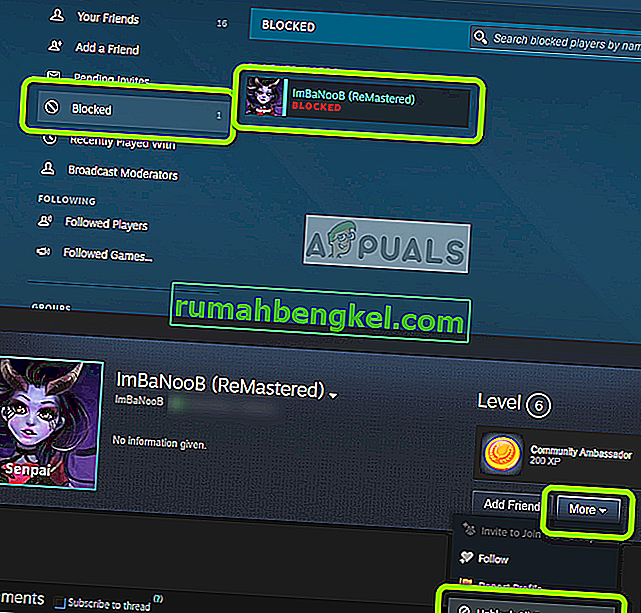
解決策5:Steam:// flushconfigを使用する
上記のすべての方法が機能せず、ユーザーを友達として追加できない場合は、Steamのすべてのコア機能を更新しようとします。コマンド「steam:// flushconfig」は、インストールされているゲームやアカウントに影響を与えずにこの仕事を行います。このコマンドは完全に安全であり、データを消去することはありません。他の多くのアプリケーションと同じように、Steamの構成を更新しています。

steam:// flushconfigを使用できますが、このソリューションを実行するときは、管理者としてログインしていることを確認してください。